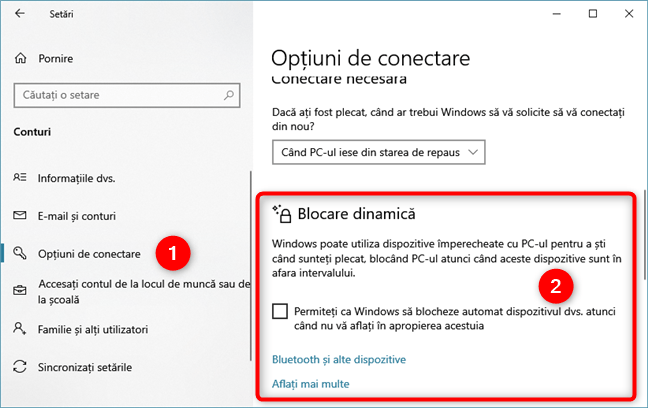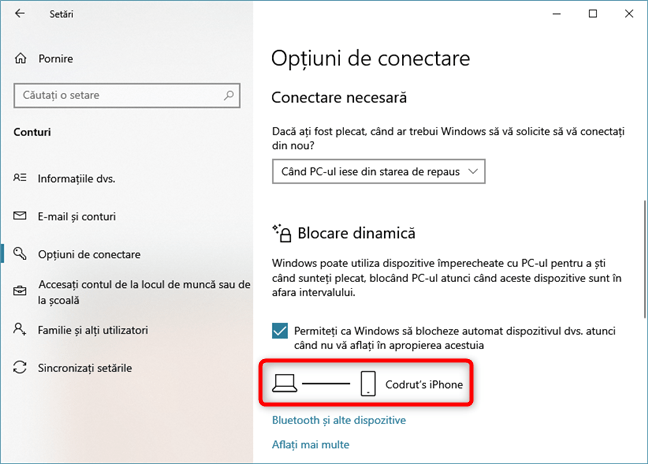Blocarea PC-ului la care lucrezi este o necesitate și o cerință atunci când lucrezi într-un birou. Este o măsură standard de securitate pe care toată lumea ar trebui să o respecte indiferent dacă ți se pare inconvenient să apeși pe câteva butoane pentru asta. Vestea bună este că, în Windows 10, Microsoft a implementat o nouă caracteristică numită Blocare dinamică, caree încearcă să facă procesul de blocare mai ușor, fără a necesita intervenție din partea ta. Tot ce îți trebuie este un smartphone și o conexiune Bluetooth între Windows 10 și smartphone-ul tău. Când pleci de lângă PC-ul tău, acesta se blochează automat deoarece nu îți mai vede smartphone-ul în apropiere. Sună fain, nu-i așa? Hai să vedem cum merge:
Pasul 1. Împerechează-ți smartphone-ul cu Android sau iPhone-ul cu PC-ul cu Windows 10
Carcateristica Blocare dinamică din Windows 10 se bazează pe utilizarea conexiunii Bluetooth dintre PC-ul și smartphone-ul tău. De aceea, primul lucru pe care trebuie să îl faci este să îți împerechezi smartphone-ul cu Android, sau iPhone-ul, cu calculatorul sau dispozitivul tău cu Windows 10. Dacă ai nevoie de ajutor pentru acest lucru, găsești instrucțiuni detaliate în acest ghid: Conectează un smartphone cu Android la un laptop (sau tabletă) cu Windows 10, folosind Bluetooth.
Dacă deja ți-ai împerecheat PC-ul cu Windows 10 la smartphone, asigură-te că pe ambele este activă conexiunea Bluetooth.
Pasul 2. Pe PC-ul tău cu Windows 10, mergi la Opțiuni de conectare
Pe PC-ul tău cu Windows 10, deschide aplicația Setări. O cale rapidă de a face acest lucru este să apeși pe butonul său din Meniul Start.
Apoi, apasă pe Conturi.
În Conturi, selectează Opțiuni de conectare în stânga ferestrei și apoi, în partea dreaptă, derulează până ajungi la secțiunea Blocare dinamică.
Pasul 3. Activează Blocarea dinamică
Windows 10 îți explică faptul că poate "utiliza dispozitive împerecheate cu PC-ul pentru a ști când sunteți plecat, blocând PC-ul atunci când aceste dispozitive sunt în afara intervalului". Apoi, ai la dispoziție o singură setare care spune "Permiteți ca Windows să blocheze automat dispozitivul dvs. atunci când nu vă aflați în apropierea acestuia". Bifează această opțiune și Windows 10 activează caracteristica Blocare dinamică.
Dacă Blocarea dinamică a fost configurată cu succes, ar trebui să vezi dispozitivul Bluetooth pe care îl folosește Windows 10 în acest scop.
Pasul 4. Pleacă de lângă PC-ul tău cu Windows 10
PC-ul tău cu Windows 10 este acum configurat să se blocheze automat atunci când smartphone-ul tău nu este în apropierea sa. Pentru a testa această caracteristică, ia-ți smartphone-ul cu tine, pleacă de lângă calculator și mergi în altă cameră.
Atunci când conexiunea Bluetooth dintre cele două este destul de slabă, Windows 10 așteaptă 30 de secunde și apoi îți blochează automat PC-ul.
NOTĂ: Din păcate, caracteristica Blocare dinamică din Windows 10 nu îți permite și să îți deblochezi automat PC-ul. Funcționează doar pentru blocarea lui. Sperăm că Microsoft va dezvolta și o funcție de Deblocare automată în viitor.
Tu folosești Blocarea dinamică în Windows 10?
Această caracteristică nu este activată în mod implicit în Windows 10 deoarece are nevoie mai întâi ca tu să activezi Bluetooth-ul și să îți împerechezi smartphone-ul cu PC-ul. Totuși, aceste lucruri nu sunt complicate. Credem că oricine le poate face, cu puțină răbdare. Tu ai activat Blocarea dinamică pe PC-urile tale cu Windows 10? Ai făcut-o pentru că îți doreai un nivel suplimentar de securitate sau pur și simplu pentru că ți s-a părut interesant? Comentează mai jos și hai să discutăm despre această caracteristică a Windows 10.


 15.05.2019
15.05.2019